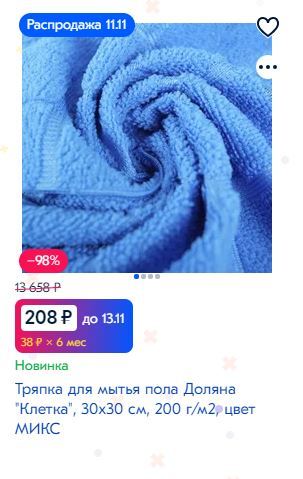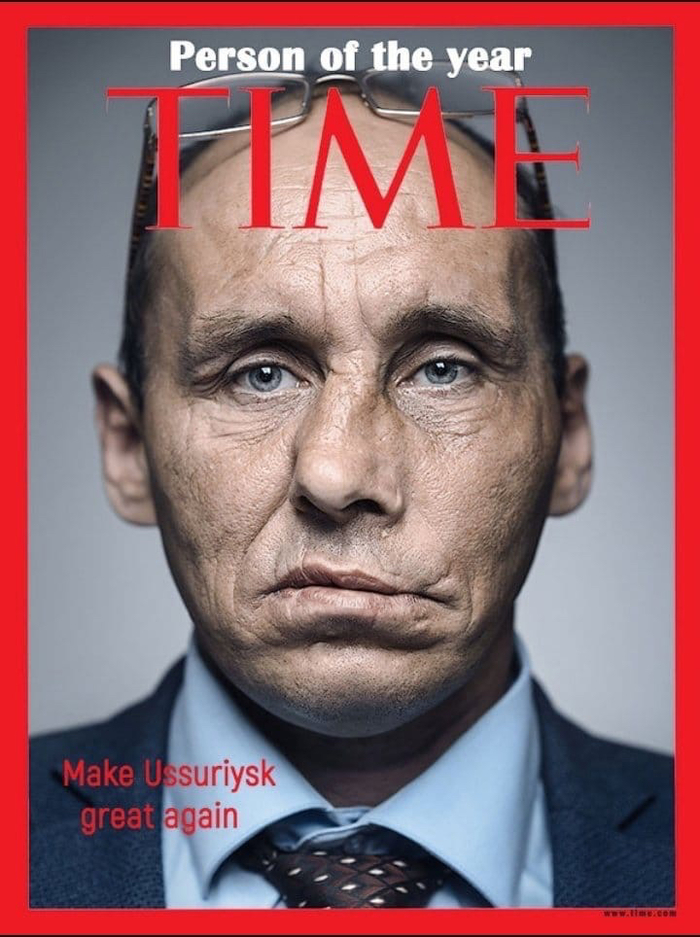как сбросить windows 10 к исходному состоянию
Как сбросить windows 10 к исходному состоянию
Сброс Windows 10. Откат к заводским настройкам
Как и любая другая операционная система, Windows 10 иногда начинает работать медленнее и с большим числом ошибок, чем это было раньше. Как оптимизировать «десятку» мы рассмотрели в отдельной статье. Здесь же пошагово (а для большей понятности даже с картинками) выполним сброс нашей ОС к заводским настройкам, с которыми система поставляется пользователю по умолчанию. Речь идёт не только и даже не столько о возвращении первоначального оформления, сколько о сбросе внутренних параметров, которые со временем могли быть изменены различными сомнительными программами и нами самими. По сути в процессе отката происходит полная переустановка Windows 10 с сохранением личных файлов или без оного.
Стоит ли восстанавливать Windows 10?
Сброс Windows 10 с сохранением файлов
После этого появляется окно подготовки к сбросу, в котором создатели операционной системы уверяют нас, что этот процесс не займёт много времени. Это и правда так.
После этого появляется окно с предупреждением, к которому многие окажутся не совсем готовы. Оказывается, во время отката Windows 10 к заводскому состоянию файлы-то сохранены будут, а вот все сторонние программы будут удалены (это касается даже пакета Microsoft Office, если он установлен). В окне сообщения предлагается список этих самых расширений (его можно прокручивать колёсиком мыши), которые придётся заново устанавливать после сброса.
Думается, на этом шаге часть пользователей всё-таки решится сохранить свою важные файлы на съёмных носителях и установить «десятку» начисто, поняв, что проблем после отката будет немногим меньше (а может и больше), чем после чистой установки операционной системы. Тут самое время упомянуть, что свежая установка Windows 10 по времени будет проходить чуть медленнее, чем сброс к заводским настройкам. Может всё-таки продолжим откат?
Для тех, кто несмотря на сомнения всё-таки решает продолжать сброс Windows 10 к заводскому состоянию, продолжаем рассказ. Нажимаем «Далее» и уже в следующем окне окончательно подтверждаем своё решение, кликнув кнопку «Сброс».
Начинается процесс возвращения компьютера в исходное состояние. Сначала несколько минут идёт подготовка, во время которой процесс всё ещё можно отменить, а затем компьютер перезагружается и начинается собственно сброс операционной системы к заводским настройкам.
Пока идёт восстановление, отметим, что со временем какие-то детали процесса восстановления Windows 10 до изначального состояния могут поменяться и начать выглядеть по-другому. Не нужно пугаться, если что-то идёт не совсем так, как изображено на наших картинках. «Десятка» тем и отличается, что постоянно совершенствуется и в том числе обновляется внешне. Главное, чтобы суть происходящего оставалась той же.
Процесс сброса в зависимости от параметров компьютера продолжится ещё до 15-20 минут* на фоне чёрного экрана, затем ПК перезагрузится и уже на синем фоне начнётся установка Windows 10. Займёт она минут 10* максимум до ближайшей перезагрузки.
Затем появится привычное окно входа в систему и начнётся установка обновлений. Оно вряд ли займёт больше, чем несколько минут.
Наконец перед нами появляется привычный рабочий стол Windows 10. На нём не только сохранены все наши документы, но даже заботливо расположен ярлык «Удалённые приложения» со списком всех программ, которые в процессе сброса до изначальных настроек исчезли из операционной системы. Некоторые из них даже оформлены в виде ссылки на официальный сайт, где можно их заново скачать и установить.
Когда всё пошло не так: возврат Windows 10 в исходное состояние
Уханов снова вещает на IT тематику. В прошлой заметке я попытался отговорить людей от активации пиратской WIndows 10 при помощи активаторов и пояснил как активировать лицензионную WIndows 10 после полной переустановки. А сегодня поговорим мы сегодня о способах переустановки Windows 10.
Изменения в процессе переустановки Windows начались ещё в Windows 8. Мир увидел функции «Reset your PC» и «Refresh your PC». В Windows 10 эти функции значительно улучшили.
Windows 10 предоставляет нам следующие способы решить поставленную задачу:
— Сброс к заводским настройкам
Сброс к заводским настройкам
Основным преимуществом данной технологии является то, что можно запустить сброс систему даже тогда, когда система не способна загрузиться. В этом случае выполняется вход в среду восстановления WinRE и выбираем соответствующий пункт. Видео демонстрирует как происходит процесс.
Краткий порядок действий для тех, у кого Windows загружается:
Нажмите кнопку поиск (или выполнить (win+r) и напишите systemreset
Желающие могут воспользоваться меню «восстановление» в «параметры».
Решаем как поступить с файлами пользователей:
Удалить только с системного диска
Удалить со всех дисков
Данные можно просто удалить или удалить без возможности восстановления
Выберем пункт с сохранением пользовательских файлов.
После сброса на рабочем столе будет html файл со списком удаленных приложений, все пользовательские данные на своих местах..
В корне диска так-же останется каталог, в котором будут лежать логи. Рассмотрим лог подробнее в отдельной заметке. Некоторые шаги особенно интересны
Этот вариант приведения стсиемы в рабочее состояние появился в Windows 10 1703 Creators Update. Он в отличии от предыдущего, предполагает наличие интернета. При таком методе отката с серверов Microsoft скачивается последний релиз Windows 10. Система будет переустановлена с сохранением пользовательских данных и основных параметров. Часть параметров компьютера сохранился: например, после выполнения переустановки компьютер не вылетает из домена.
Функция «Начать заново» находится в разделе безопасность. На этом этапе стоит сохранить открытые файлы.
Соглашаемся, идем дальше
Windows 10 приводит список приложений, что будут удалены в процессе работы. На рабочем столе нас также будет ждать html файл со списком удаленных программ.
В следующей заметке я более подробно рассмотрю сброс к заводским настройкам.
123 поста 2.1K подписчиков
Правила сообщества
— В свободной форме комментировать и обсуждать посты и другие комментарии.
— Оскорблять кого-либо из пользователей пикабу.
— Размещать контент не по теме сообщества (последнее решение за модератором).
— Размещать рекламу (контент и/или ссылки на платные программы).
Бан можно получить:
— За регулярное нарушение правил
Будьте культурными няшами и все будет хорошо 🙂
Лицензионный ключ вводить заново нужно или нет?
@mfc166, не подскажете как быть в такой ситуации: умер жесткий диск в ноуте, купил и поставил новый. Захотел установить ОС (win 10, обновлённая с win 8 oem). В 2016 году делал диск восстановления, вставил его, но система не восстанавливается. Какая была на старом диске таблица разделов, я уже не помню. Что можно сделать?
Здравствуйте, у меня после установки Windows 10 появилось требование ввести ключ активации Office. До этого много лет пользовался Office без этого требования. Не знаете, это требование теперь уже навсегда останется, даже если я вернусь на Windows 7?
Интересно, когда в этом удивительном мире энтомологии появится полноценная система управления пакетами?
Хотя бы с основными функциями той, которая в этом году празднует 22 годовщину 🙂
Ага, а потом нахватает обновлений и опять перестанет работать.
Юзаю только kms/vl версии. Забыл про активаторы и кряки. И винда и офис.
На работе вводят QR-коды, у нас все жуткие антипрививочники. Один мужик переживает:
— Жена на порог не пустит, если узнает, что привился.
— А ты ей скажи, что купил.
— Точно! А десятку пропить можно!
Вот так и становятся прививочниками.
Ответ на пост «Упростил»
Зарегистрировался на Мамбе в 2013. Так просто, поглазеть на девчонок. Часто попадалась девушка, которую знал в лицо, но никак не мог вспомнить откуда). Через пару дней вспомнилось, что мы учились в школе в параллельных классах.
Я написал ей, предложил погулять. Она согласилась.)
Оказалось, в тот день она зашла в приложение чтобы удалить страницу, а я как раз успел с ней связаться.
Помимо того, что мы учились в одной школе с первого по одиннадцатый класс, так еще мы с ней родились в один день, в одном роддоме, живём в одном районе.
Короче сплошные совпадения)
Вот уже восемь лет вместе) Прошли вместе с ней огонь и воду, и медные трубы.
Тут каждый сам за себя
Огнетушитель в студию
Маска
Попытка дать люлей не удалась
В Люберцах 3 кавказца наехали на русского, пытались замесить толпой, но на помощь прибежали неравнодушные
Бесит
Дискриминация
C 11.11, ребят!
С Великой Распродажей, ребят!
«I feel good»
Месть кассирши
Озон подсуетился и выпустил рекламу в стиле 90-х:)
В продолжении тренда Pikabu «Были времена! Все рекламировались, как умели «
Ну и конечно ручки-загребучки. Куда без них)
Пластилиновый рукожоп
В сеть утекла предварительная обложка журнала Time
В связи с арестом, пост более актуальный. Рыцари свежего, это повтор)
Где вклады, Лебовски?
Нам 180 лет, но вклады и сбережения у Вас были в другом банке.
Нейтральное освещение событий
Про воспоминания о «прекрасной» жизни в деревне:-)
Продвинутый грузовик с новосибирскими номерами
Как по мне, это довольно сильно отвлекает других водителей от дороги, но идея конечно крутая и довольно прикольная.
11 июля пенсионеры Рачковские впервые приехали в аэропорт, чтобы улететь в Турцию. «У вас есть что декларировать?» — спросила сотрудница таможни у жены, когда та пересекла зеленую линию коридора. «У меня — нет, муж сейчас подойдет», — ответила она. Тут и муж Александр поспешил пересечь зеленую линию: «Компьютер и деньги». Но было поздно. История в деталях выглядит драматично.
Александру Рачковскому в начале года исполнилось 65 лет. Весной у них с супругой умер сын, инвалид 1 группы, который жил с ними вместе с многолетним уходом со стороны родителей. Когда-то именно для него Александр купил дом с участком, и семья проводила там время.
Эту сумму Александр придумал потратить в Турции, поменяв на жилье.
В суде он объяснил все так:
— Я просмотрел множество сайтов, были разные варианты инвестиций: Болгария, Россия, Грузия. Остановились на Турции, потому что дешевле, теплее, Средиземное море. Получил предложения, и ехали смотреть варианты. Для этого взял с собой деньги.
Довольно решительно для пенсионера — пассивный доход за границей. Это единственное, что выбивается из первых впечатлений о Рачковском. Со стороны это уставший, расстроенный человек с тихим, вздыхающим голосом, инвалид II группы. Который первый раз приезжает в аэропорт (летал до этого при СССР), волнуется за жену, которая последние 5 или 6 лет сидела дома с сыном, совершая «микровылазки» на улицу, и делает этот глупый шаг, «чтобы уточнить».
— Вину признаете? — спрашивает судья Партизанского района Минска Макаревич.
— В том, что по незнанию заступил за линию зеленого коридора.
В суде зачитали стенограмму записи с камеры «Дозор», которая была на форме сотрудницы таможни в тот день.
Сотрудник таможни: Здравствуйте, вам декларировать ничего не надо?
Жена Рачковского: У меня — нет, муж сейчас подойдет туда.
Рачковский: Я подойду.
Сотрудник таможни: Куда вы пойдете?
Рачковский: В красный.
Сотрудник таможни: Вам надо было сразу в красный. Поясните, что вы хотели декларировать?
Рачковский: Я еще не зашел, вот я вышел обратно.
Сотрудник таможни: Вы зашли уже в зеленый. Что вы хотите декларировать?
Рачковский: Деньги и компьютер.
Сотрудник таможни: Хорошо. Какую сумму?
Рачковский: 70 тысяч.
Дальше уже не читали. Судья прокомментировал скрин с записи камеры наблюдения: «Видно, что Александр Николаевич пересек зеленую черту (пусть изображение черно-белое, тем не менее) и стоит ориентировочно в 30 сантиметрах за ней».
В своих показаниях Александр Рачковский сказал следующее:
— Мне было известно про коридоры: я слышал и читал о необходимости декларировать суммы свыше 10 тысяч долларов перед вылетом. И собирался это делать. С собой у меня был документ купли-продажи для доказательства законного происхождения суммы и проект договора с турецкой компанией.
Во-вторых, мне нужно было обратиться к инспектору — в красном коридоре никого не было. Единственный человек, у которого я мог спросить о декларировании денег, — сотрудница за «зеленой» стойкой.
Да, я признаю вину в том, что по незнанию заступил в зеленый коридор. Я думал, что «коридор» — это коридор, а не зеленая линия на полу.
Когда меня спросили, нужно ли мне что-то декларировать, я сразу сказал да. Ведь я стоял, не пробегал. И сказал, что мне нужно в красный коридор. Но мне ответили, что я уже в зеленом и назад дороги нет.
Я добровольно предъявил все деньги. Совершенно не было никакого желания и повода их скрывать. У меня были документы, подтверждающие происхождение.
Сотрудница таможни, остановившая Рачковских, была вызвана в качестве свидетеля.
— В тот день я работала в зале вылета. Шел рейс в Анталию. Я находилась в зеленом коридоре и проводила выборочный контроль. В зеленом коридоре следовала дама, я спросила, есть ли у нее товары, которые подлежат декларированию. Она ответила, что нет, но у супруга есть. Буквально через пару секунд он подошел и сказал — да. Я спросила, почему он не пошел по красному коридору. Он потом пояснял, что беспокоился за жену.
Она подтвердила, что в красном коридоре не было сотрудника на входе.
— У нас расписан весь зал вылета. Никто там и не обязан был находиться. Я обычно становлюсь рядом и одновременно контролирую красный коридор, а коллега находится дальше.
Перед оглашением решения защитник Рачковского обратился к суду с просьбой освободить его подзащитного от административной ответственности.
— Изъятые деньги были получены законным путем. На руках были конкретные объекты недвижимости. Он не отрицает, что заступил за линию. Но важно понять форму вины — это неосторожность. Мой клиент впервые был в аэропорту, имел большую сумму денег, находился в стрессовом состоянии. Все это в совокупности привело к составу административного правонарушения. Он добровольно во всем признался, отвечал на вопросы и предоставил все деньги, дав пояснения. Если суд не увидит, что можно освободить от ответственности, просим не применять конфискацию с учетом всех обстоятельств.
Суд постановил привлечь Александра Рачковского к административной ответственности по части 2 ст. 15.5 КоАП.
— Наложить административное взыскание в виде штрафа в размере 10 базовых величин с конфискацией в доход государства наличных денежных средств, не задекларированных в установленном порядке, — на сумму 60 800 долларов и 400 рублей. 10 тысяч долларов вернуть Александру Николаевичу.
Решение суда может быть обжаловано в Минском городском суде.
Как сбросить Windows 10 в исходное состояние
Если с компьютером возникают проблемы, то один из самых эффективных способов от них избавиться — переустановить Windows. Под этим мы подразумеваем чистую установку системы. Однако это не всегда удобно, к тому же нужен носитель с операционной системой, например, это может быть флешка или диск.
Но можно обойтись и без ручной переустановки системы. Вместо этого, достаточно вернуть систему к исходному состоянию. В этом случае происходит сброс до заводских настроек. При этом сделать это можно с сохранением ваших файлов или с полной очисткой диска. Кроме того, вам не понадобится флешка или установочный диск с системой.
Кроме решения проблем с устройством, такая возможность еще может понадобиться, если вы хотите вернуть устройство обратно в магазин, продать или просто кому-то передать в пользование.
Несмотря на то что это относительно простой способ, в процессе могут возникнуть трудности. Так, в некоторых случаях Windows все же потребует установочный диск или флешку с системой. Лучше подготовить их заранее. О том, как создать флешку с Windows 10 читайте в нашем материале. Кроме того, заранее убедитесь, что у вас создана точка восстановления системы на случай, если что-то пойдет не так. Также рекомендуем сделать резервную копию важных данных.
Как бы то ни было, переустановка системы — серьезный шаг, поэтому мы рекомендуем пользоваться этим способом, когда больше ничего не помогает.
Нажмите Win + I, чтобы перейти в «Параметры». Зайдите в «Обновление и безопасность».
Найдите пункт «Вернуть компьютер в исходное состояние». Он идет самым первым в этом окне. Далее нажмите ниже «Начать».
Откроется окно, где вам нужно выбрать, будете ли вы сохранять файлы или нет. Во втором случае нужно будет выбрать дополнительные параметры.
Нажмите «Изменить параметры», что приведет вас в новое окно с двумя переключателями. Выбор здесь реализован немного нелогично: переключение ползунка меняет параметры удаления. Нажмите на переключатель, чтобы увидеть второй вариант действия.
На этом этапе нужно будет выбрать полную или быструю очистку. Полная занимает больше времени, но она надежнее. Выбирайте этот параметр, если хотите продать устройство или собираетесь кому-то его передать. Удаленные быстрой очисткой файлы можно будет восстановить, поэтому такой вариант не подойдет. Всего есть два параметра с переключателями. «Удаление данных» — можно просто удалить файлы или отформатировать диск, «Диски с данными» — можно очистить только системный диск или все диски.
Далее вам останется только подтвердить сброс и дождаться окончания процесса. Это может занять продолжительное время. В итоге вы получите чистую Windows, но учтите, что все предустановленные производителем приложения останутся.
Кроме того, такой сброс можно выполнить, если компьютер не запускается. В ноутбуках или брендовых десктопах с предустановленной лицензионной системой должна быть возможность запустить восстановление при загрузке системы. У каждого производителя есть сочетания клавиш, которые позволят войти в режим восстановления. Как правило, это клавиши из верхнего ряда клавиатуры: F9, F11 и т.д. Их нужно зажимать при включении устройства. Смотрите инструкцию к своей модели ноутбука или десктопа.
Если первый способ по каким-либо причинам не сработал, то можно попробовать сделать чистую установку Windows. В этом случае сохраняется только предустановленный софт из Windows Store и личные файлы. Прочие предустановленные приложения будут удалены.
Снова нажмите Win + I, чтобы перейти в «Параметры». Зайдите в «Обновление и безопасность». Пролистайте вниз до пункта «Дополнительные параметры восстановления», кликните по «Узнайте, как начать заново с чистой установкой Windows». Подтвердите свое намерение в открывшемся окне.
Нажмите «Начало работы», затем «Далее». После окончания процесса Windows будет переустановлена. Как и в случае с откатом этот процесс может занять продолжительное время.
Обновление, возврат в исходное состояние или восстановление компьютера
Примечание: Сведения об этой теме в Windows 10. в разделе Параметры восстановления в Windows 10.
Если у вас возникают проблемы с компьютером, вы можете устранить их следующим образом.
Восстановите компьютер, чтобы переустановить Windows и сохранить свои личные файлы и параметры. Также сохраняются приложения, которые были на компьютере изначально, и приложения, установленные из Microsoft Store.
Верните компьютер в исходное состояние, чтобы переустановить Windows, но удалить ваши файлы, параметры и приложения — за исключением тех, которые были на компьютере изначально.
Восстановите компьютер, чтобы отменить недавние изменения в системе.
Если у вас возникли проблемы при запуске (загрузке) компьютера, см. раздел Windows Запуск Параметры (включая безопасный режим)и перейдите к разделу «Перейти к Windows Startup Параметры в Windows Среде восстановления». Вы можете обновить, сбросить или восстановить компьютер из Windows среду восстановления.
Если вы хотите создать архивные файлы и восстановить их с помощью истории файлов, см. настройка диска для истории файлов.
Перед обновлением компьютера или его возвратом в исходное состояние
В большинстве случаев запущенные обновление компьютера или его возврат в исходное состояние завершаются автоматически. Однако если Windows потребуются отсутствующие файлы, вам будет предложено вставить носитель для восстановления системы. Обычно это DVD-диск или флэш-накопитель. В этом случае необходимые действия зависят от модели вашего компьютера.
Если компьютер поставлялся с Windows 8.1 или Windows RT 8.1, вам понадобится диск или флэш-накопитель, который входил в комплект поставки. Чтобы узнать, предоставил ли изготовитель вашего компьютера такие диски или иные носители, обратитесь к документации компьютера. В некоторых случаях носители создаются при первоначальной настройке компьютера.
Если у вас нет ни одного из указанных выше носителей, можно создать их при наличии USB-накопителя емкостью от 16 ГБ. Наличие диска для восстановления поможет устранять неполадки и решать проблемы с компьютером, даже если он не запускается. Дополнительные сведения см. в разделе Создание USB-диска восстановления.
Если вы обновили компьютер до Windows 8.1 или Windows RT 8.1 с помощью DVD-диска, используйте этот диск. Если у вас нет Windows 8.1 или Windows RT 8.1, обратитесь в службу поддержки Майкрософт.
Обновление, возврат в исходное состояние и восстановление
Чтобы получить более подробные сведения, выберите один из следующих ок.
Если компьютер не работает так, как раньше, и вы не знаете, почему, вы можете обновить компьютер, не удаляя личные файлы и не изменяя параметры.
Примечание: Если вы обновили компьютер с Windows 8 до Windows 8.1 и на вашем компьютере есть раздел восстановления Windows 8, восстановление компьютера приведет к восстановлению Windows 8. Вам будет необходимо установить версию Windows 8.1 после завершения обновления.
Предупреждение: Приложения, которые вы установили с веб-сайтов и DVD-дисков, будут удалены. Приложения, которые присутствовали на компьютере изначально или были установлены из Microsoft Store, будут переустановлены. После восстановления компьютера Windows сохранит список всех удаленных приложений на рабочем столе.
Восстановление компьютера
Проведите пальцем от правого края экрана, коснитесь Параметрыи нажмите Изменить параметры компьютера.
(Если вы используете мышь, найдите правый верхний угол экрана, переместите указатель мыши вниз, нажмите кнопку Параметры ивыберите пунктИзменить параметры компьютера.)
Выберите элемент Обновление и восстановление, а затем — Восстановление.
В разделе Восстановление компьютера без удаления файлов нажмите кнопку Начать.
Следуйте указаниям на экране.
Если вы намерены отправить компьютер на переработку, отдать его кому-то или просто начать все заново, можно полностью вернуть его в исходное состояние. При этом все будет удаляется и переустановлено Windows.
Примечание: Если вы обновили компьютер с Windows 8 до Windows 8.1 и на вашем компьютере есть раздел восстановления Windows 8, возврат компьютера в исходное состояние приведет к восстановлению Windows 8. Вам будет необходимо установить версию Windows 8.1 после завершения восстановления.
Предупреждение: Все ваши личные файлы и параметры будут потеряны. Все установленные вами приложения будут удалены. Переустановлены будут только приложения, которые были на компьютере изначально.
Возврат компьютера в исходное состояние
Проведите пальцем от правого края экрана, коснитесь Параметрыи нажмите Изменить параметры компьютера.
(Если вы используете мышь, найдите правый верхний угол экрана, переместите указатель мыши вниз, нажмите кнопку Параметры ивыберите пунктИзменить параметры компьютера.)
Выберите элемент Обновление и восстановление, а затем — Восстановление.
В области Удалить все и переустановить Windowsнажмите кнопку Начало работы.
Следуйте указаниям на экране.
Примечание: Вам будет предложено выбрать между быстрой и полной очисткой данных. После быстрой очистки некоторые данные можно восстановить с помощью специального ПО. Полная очистка занимает больше времени, но восстановление данных после этого менее вероятно.
Если вы считаете, что приложения или драйверы, которые вы недавно установили, вызывали проблемы с компьютером, вы можете восстановить Windows к более ранней точке времени, которая называется точкой восстановления. Средство восстановления системы не изменяет ваши личные файлы, но может удалить недавно установленные приложения и драйверы.
Восстановление системы недоступно для Windows RT 8.1.
Windows автоматически создает точку восстановления, когда устанавливаются классические приложения и новые обновления Windows, если последняя точка восстановления создавалась ранее чем 7 дней назад. Точку восстановления также можно создать вручную в любой момент времени.
Восстановление ранее сохраненного состояния компьютера
Выполните прокрутку от правого края экрана и нажмите кнопку Поиск.
(Если вы используете мышь, найдите правый верхний угол экрана, переместите указатель мыши вниз и нажмите кнопку Поиск.)
В поле поиска введите Панель управления и выберите Панель управления.
Введите восстановление в поле поиска на панели управления и выберите пункт Восстановление.
Нажмите кнопку Запуск восстановления системы и следуйте инструкциям.
Если вам нужна дополнительная помощь по восстановлению, а также обновление, восстановление компьютера, ознакомьтесь со страницами сообщества восстановление и восстановление на форуме Windows, где можно найти решения проблем, с которыми другие люди оказалось.